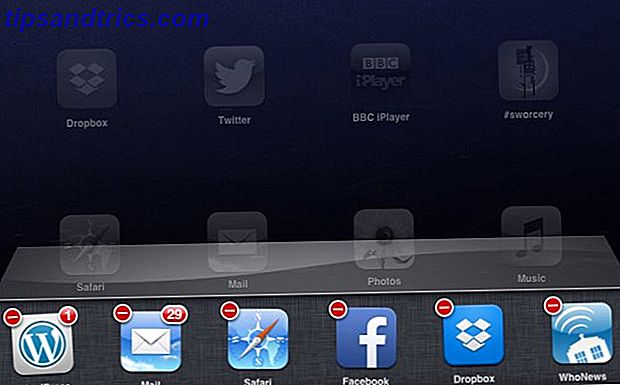Anpassen Ihres Telefons genau, wie Sie es wünschen, ist einer der besten Vorteile eines Android-Handys. Ob Sie Ihren Home Launcher ändern, Ihre Schnelleinstellungen optimieren 8 Die besten Apps zum Anpassen von Nougats Quick Settings Panel 8 Die besten Apps zum Anpassen von Nougats Quick Settings Panel So können Sie das Quick Settings Panel in Android 7.0 Nougat und die acht besten anpassen Apps dafür (das ist richtig, du kannst Apps in deinem Schnelleinstellungen-Panel platzieren). Lies mehr, oder ändere einfach dein Hintergrundbild und deine Sounds, es ist einfach, dein Handy zu deinem zu machen.
Eine Funktion, an die Sie wahrscheinlich nie gedacht haben, ist die Navigationsleiste. Es ist der schwarze Balken am unteren Rand des Bildschirms, der die Home, Back und Recent Tasten enthält. Während Sie root brauchen, um die Farbe der Statusleiste zu ändern Wie man eine iOS-ähnliche bunte Statusleiste auf jedem Android-Gerät erhält So erhalten Sie eine iOS-artige bunte Statusleiste auf jedem Android-Gerät Möchten Sie eine Statusleiste, die der Farbe der übereinstimmt App, die du benutzt? Zum Glück gibt es eine schnelle und einfache Möglichkeit, dies auf Android zu tun. Lesen Sie mehr, Sie können die Farbe der Navigationsleiste ändern, ohne Ihr Gerät zu rooten. Hier ist wie.
So färben Sie die Navigationsleiste auf Android
Dieser Trick beruht auf einer kostenlosen App namens Navbar Apps. Laden Sie es von Google Play herunter und öffnen Sie es nach der Installation. Sobald Sie dies getan haben, sehen Sie den Startbildschirm der App. Ihre Navigationsleiste sollte sofort orange werden, damit sie der Farbe der App entspricht.
Dies ist das Standardverhalten der App. Sie ändert die Farbe der Navigationsleiste basierend auf der Farbe der verwendeten App. Tippen Sie auf dem Startbildschirm auf das Zahnradsymbol neben Active App, und Sie können die Färbung für bestimmte Apps deaktivieren oder die Standardfarbe überschreiben, wenn Sie eine andere bevorzugen.
Wenn Sie es lieber in einer Farbe behalten möchten, wählen Sie auf dem Startbildschirm die Option Statische Farbe . Tippe auf die Ausrüstung, um deine Farbe auszuwählen.
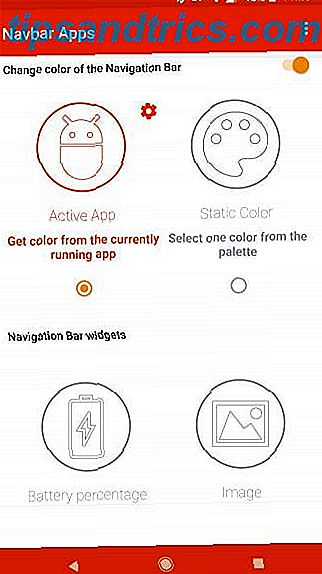
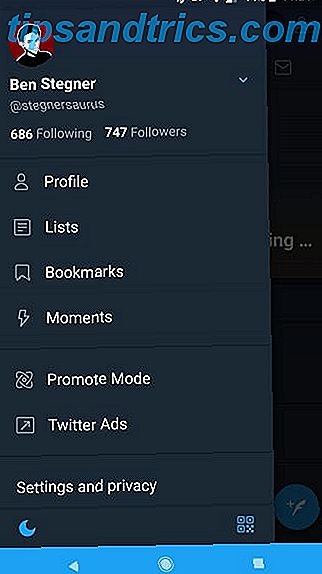
Das ist alles, was Sie brauchen, um eine farbige Statusleiste zu erhalten. Wenn Sie möchten, enthält die App ein paar zusätzliche Funktionen unter den Farben.
Der Prozentsatz der Batterie ändert die Navigationsleiste auf den aktuellen Akkustand. Mit Bild können Sie ein voreingestelltes oder benutzerdefiniertes Bild als Hintergrund hinzufügen. Und Emojis können Sie Emojis in Ihre Navigationsleiste setzen, wenn Sie das aus irgendeinem Grund möchten.
Schließlich sehen Sie möglicherweise, dass die App am unteren Rand des Startbildschirms eine Aufforderung zum Aktivieren der Eingabehilfen anzeigt. Wenn Sie dies aktivieren, wird die beste Farbe für Ihre aktuelle App angezeigt.
Wenn Sie die Anpassung lieben, sehen Sie sich andere tolle Möglichkeiten an, um Ihr Android ohne Root zu optimieren. Die besten Optimierungen, die Sie an Ihrem Android ohne rooting vornehmen können. Optimale Anpassung Ihres Android-Geräts ist nicht nur für den technisch versierten Anwender . Erfahren Sie, wie Sie Ihr Android-Smartphone oder -Tablet optimal nutzen können! Weiterlesen .